Đếm các ô không bằng nhiều thứ trong excel
Trong bài viết này, chúng ta sẽ tìm hiểu về cách Đếm ô không bằng nhiều thứ trong Excel.
Đối với điều này, chúng tôi sẽ sử dụng các chức năng sau.
-
liên kết: / logic-công thức-excel-isna-function [hàm ISNA] -
//counting/the-countifs- Chức năng-n-excel.html[COUNTIFS function] `
Bây giờ chúng ta sẽ tìm hiểu sơ lược về chúng. Chúng tôi có các phương pháp khác nhau để làm điều tương tự. Vì vậy, chúng ta sẽ xem từng cái một.
Phương pháp đầu tiên
Đếm ô không chứa giá trị trong một phạm vi. Ở đây chúng tôi có một công thức để làm như vậy. Chúng tôi sẽ sử dụng hàm MATCH để lấy đâu là giá trị cần được đếm và hàm ISNA bắt lỗi #NA. Sau đó hàm SUMPRODUCT trả về tổng các giá trị.
-
liên kết: / logic-công thức-excel-isna-function [hàm ISNA]
Công thức chung:
|
= ( — ( ( ( range, values, 0))) |
Các biến:
range: mảng ô để đếm giá trị: mảng giá trị cần bỏ qua trong dải ô.
Ví dụ
Hãy hiểu chức năng này bằng cách sử dụng nó trong một ví dụ.
Ở đây chúng ta có trái cây ở cột này và rau ở cột khác. Sự thèm muốn đầu tiên có một số loại rau trong danh sách và chúng ta chỉ cần đếm những loại trái cây không tính đến rau.
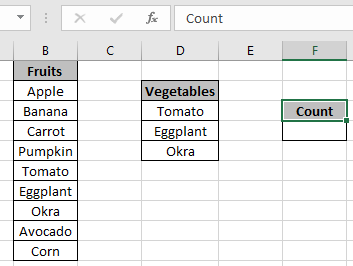
Sử dụng công thức:
|
= ( — ( ( (fruits , vegetables , 0 ) ) ) ) |
trái cây: dải ô đã đặt tên cho mảng B2: B10 Rau: dải ô đã đặt tên được sử dụng cho mảng D3: D5
Giải thích:
-
Hàm MATCH trả về vị trí của từng chỉ mục nơi các giá trị được khớp trong phạm vi hoặc trả về lỗi #NA không tìm thấy.
-
Hàm ISNA bắt lỗi #NA và trả về TRUE cho lỗi #NA và FALSE ở nơi khác.
-
* toán tử chuyển đổi tất cả TRUE thành 1s và FALSEs thành 0s.
-
-
Hàm SUMPRODUCT trả về tổng của tất cả các số trong mảng, đây thực sự là số ô mà giá trị không được xem xét.
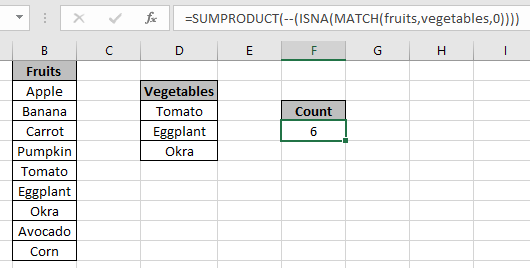
Như bạn có thể thấy, công thức trả về số lượng trái cây không xem xét bất kỳ giá trị nào từ rau.
Phương pháp thứ hai:
Chúng tôi sẽ xem xét các phương pháp khác vì các loại vấn đề khác nhau có các giải pháp khác nhau. Sử dụng hàm COUNTIFS trong Excel.
Công thức chung:
|
= ( range, “<>value1”, range, “<>value2”, …) |
Các biến:
range: mảng ô cần đếm giá trị1: giá trị bị bỏ qua trong dải ô value2: giá trị bị bỏ qua trong dải ô
Ví dụ
Hãy hiểu chức năng này bằng cách sử dụng nó trong một ví dụ.
Ở đây chúng ta có trái cây ở cột này và rau ở cột khác. Cột đầu tiên có một số loại rau trong danh sách và chúng ta chỉ cần đếm những loại trái cây không tính đến rau.
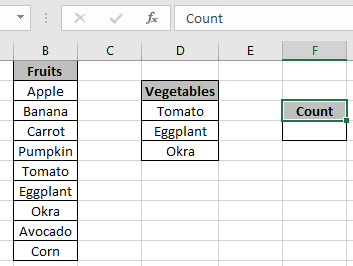
Sử dụng công thức:
|
= ( fruits , “<>” & D3, fruits , “<>” & D4 , fruits , “<>” & D5 ) |
quả: dải ô được đặt tên cho mảng B2: B10 D3, D4 & D5 là các tham chiếu ô được sử dụng trong công thức
Giải thích:
-
Ở đây phạm vi được kiểm tra với các giá trị riêng lẻ và trả về số lượng ô.
<> toán tử * không bằng
-
& toán tử, nối các giá trị với giá trị tham chiếu ô.
Sử dụng công thức:
|
= ( fruits , “<>” & D3, fruits , “<>” & D4 , fruits , “<>” & D5 ) |
quả: phạm vi được đặt tên cho mảng B2: B10 D3, D4 & D5 là các tham chiếu ô được sử dụng trong công thức
Giải thích:
-
Ở đây phạm vi được kiểm tra với các giá trị riêng lẻ và trả về số lượng ô.
<> toán tử * không bằng
-
& nối toán tử với giá trị được sử dụng bởi tham chiếu ô.
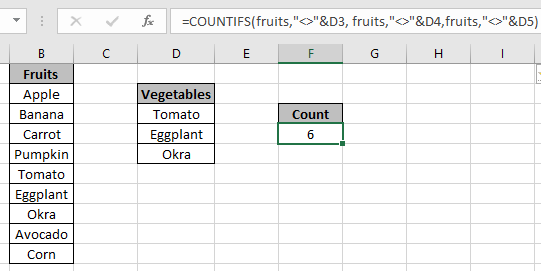
Như bạn có thể thấy, công thức trả về số lượng trái cây mà không tính đến bất kỳ giá trị nào từ rau.
Phương pháp thứ ba
Chúng tôi sẽ xem xét các phương pháp khác vì các loại vấn đề khác nhau có các giải pháp khác nhau. Sử dụng hàm COUNTA trong Excel. Ở đây logic là tính toán số lượng ô có giá trị và sau đó trừ nó khỏi số lượng tất cả các giá trị trong phạm vi.
Công thức chung:
|
(range) – ( range, values ) |
Các biến:
range: mảng ô để đếm giá trị: mảng giá trị cần bỏ qua trong dải ô.
Ví dụ
Hãy hiểu chức năng này bằng cách sử dụng nó trong một ví dụ.
Ở đây chúng ta có trái cây ở cột này và rau ở cột khác. Sự thèm muốn đầu tiên có một số loại rau trong danh sách và chúng ta chỉ cần đếm những loại trái cây không tính đến rau.
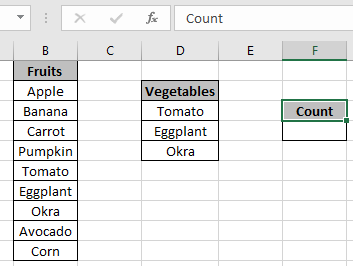
Sử dụng công thức:
|
(fruits) – ( fruits , vegetables ) ) |
trái cây: dải ô đã đặt tên cho mảng B2: B10 Rau: dải ô đã đặt tên được sử dụng cho mảng D3: D5
Giải thích:
-
Hàm COUNTIF đếm các ô trong trái cây có rau.
-
SUMPRODUCT nhận tổng xem xét tất cả các giá trị.
-
Hàm COUNTA tính toán số lượng các ô không trống trong một phạm vi.
-
Sự khác biệt sẽ nhận được số lượng ô (trái cây) không có giá trị (rau).
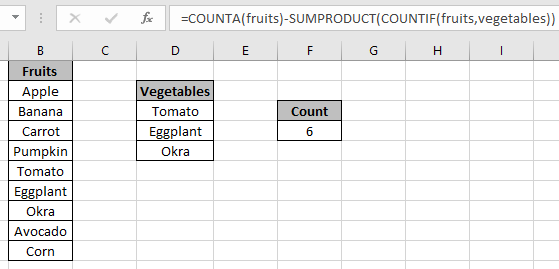
Như bạn có thể thấy, công thức trả về số lượng trái cây mà không tính đến bất kỳ giá trị nào từ rau.
Hy vọng bạn đã hiểu cách Đếm ô không bằng nhiều thứ trong Excel. Khám phá thêm các bài viết về hàm Đếm trong Excel tại đây.
Vui lòng nêu thắc mắc hoặc phản hồi của bạn cho bài viết trên.
Các bài viết liên quan
Bài viết phổ biến
liên kết: / logic-công thức-nếu-hàm-với-ký tự đại diện [Nếu có ký tự đại diện]